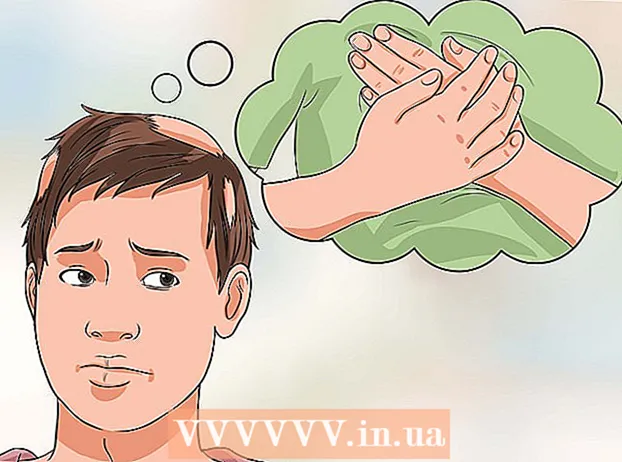Müəllif:
Alice Brown
Yaradılış Tarixi:
25 BiləR 2021
YeniləMə Tarixi:
1 İyul 2024
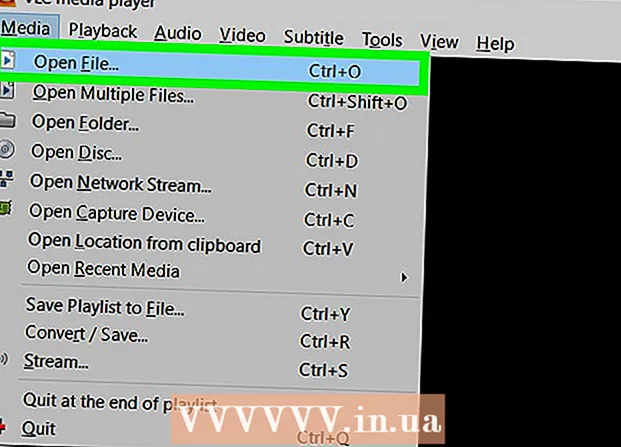
MəZmun
Bu yazıda Windows və Mac OS X kompüterlərində VLC media pleyerindən istifadə edərək səs yazmağın yolları göstəriləcək.
Addımlar
Metod 1 /2: Windows
 1 VLC -ni işə salın. Ağ zolaqları olan narıncı konus simgesini vurun.
1 VLC -ni işə salın. Ağ zolaqları olan narıncı konus simgesini vurun. - Kompüterinizdə VLC yoxdursa, onu quraşdırın.
 2 Menyu açın Baxın. Ekranın yuxarısındakı menyu çubuğunda tapa bilərsiniz. Menyu açılacaq.
2 Menyu açın Baxın. Ekranın yuxarısındakı menyu çubuğunda tapa bilərsiniz. Menyu açılacaq.  3 Basın Əlavə nəzarət. Bu seçimi menyunun ortasında tapa bilərsiniz. Əlavə idarəetmə düymələri yuxarıda görünür.
3 Basın Əlavə nəzarət. Bu seçimi menyunun ortasında tapa bilərsiniz. Əlavə idarəetmə düymələri yuxarıda görünür.  4 Menyu açın Media. Ekranın yuxarısındakı menyu çubuğunda tapa bilərsiniz.
4 Menyu açın Media. Ekranın yuxarısındakı menyu çubuğunda tapa bilərsiniz.  5 Basın Çəkmə cihazını açın. Bu seçimi menyunun ortasında tapa bilərsiniz.
5 Basın Çəkmə cihazını açın. Bu seçimi menyunun ortasında tapa bilərsiniz.  6 Simgesini vurun
6 Simgesini vurun  "Audio cihaz adı" seçiminin yanındadır. Menyu açılacaq. İçindəki səs mənbəyini seçin:
"Audio cihaz adı" seçiminin yanındadır. Menyu açılacaq. İçindəki səs mənbəyini seçin: - Kompüterinizin mikrofonundan səs yazmaq üçün "Mikrofon" seçimini vurun.
- Dinamiklərdən səs yazmaq üçün "Stereo Mix" seçiminə vurun.
 7 Basın Oynamaq. Mənbə pəncərəsinin altındakı bu seçimi tapa bilərsiniz.
7 Basın Oynamaq. Mənbə pəncərəsinin altındakı bu seçimi tapa bilərsiniz.  8 Səs yazmağa başlamaq üçün "Qeyd et" düyməsini basın. Bu düymə qırmızı bir dairə ilə işarələnmişdir və oynat düyməsinin üstündə yerləşir.
8 Səs yazmağa başlamaq üçün "Qeyd et" düyməsini basın. Bu düymə qırmızı bir dairə ilə işarələnmişdir və oynat düyməsinin üstündə yerləşir. - Kompüter dinamiklərindən səs yazmaq istəyirsinizsə audio faylını oxudun.
 9 Qeyd etməyi dayandırmaq üçün yenidən Qeyd düyməsini basın.
9 Qeyd etməyi dayandırmaq üçün yenidən Qeyd düyməsini basın. 10 "Dur" düyməsini basın. Bu düymə qara kvadratla işarələnib və oynatma düyməsinin sağında yerləşir.
10 "Dur" düyməsini basın. Bu düymə qara kvadratla işarələnib və oynatma düyməsinin sağında yerləşir.  11 Qeydə alınan audio faylını oxudun. Bunu etmək üçün "Başlat" menyusunu açın
11 Qeydə alınan audio faylını oxudun. Bunu etmək üçün "Başlat" menyusunu açın  , "Fayl Gəzgini" ni basın
, "Fayl Gəzgini" ni basın  , pəncərənin sol bölməsindəki "Musiqi" qovluğuna vurun və adı "vlc-record-" ilə başlayan və qeyd tarixi və saatı ilə bitən bir audio faylı basın.
, pəncərənin sol bölməsindəki "Musiqi" qovluğuna vurun və adı "vlc-record-" ilə başlayan və qeyd tarixi və saatı ilə bitən bir audio faylı basın. - VLC standart olaraq, yaradılmış audio faylları Musiqi qovluğuna və video fayllarını Videolar qovluğuna göndərir.
Metod 2 /2: Mac OS X
 1 VLC -ni işə salın. Ağ zolaqları olan narıncı konus simgesini vurun.
1 VLC -ni işə salın. Ağ zolaqları olan narıncı konus simgesini vurun. - Kompüterinizdə VLC yoxdursa, onu quraşdırın.
 2 Menyu açın Fayl. Ekranın yuxarısındakı menyu çubuğunda tapa bilərsiniz. Menyu açılacaq.
2 Menyu açın Fayl. Ekranın yuxarısındakı menyu çubuğunda tapa bilərsiniz. Menyu açılacaq.  3 Basın Çəkmə cihazını açın. Bu seçimi menyunun ortasında tapa bilərsiniz.
3 Basın Çəkmə cihazını açın. Bu seçimi menyunun ortasında tapa bilərsiniz.  4 "Səs" seçiminin yanındakı qutuyu (ağ onay işareti şəklində) yoxlayın.
4 "Səs" seçiminin yanındakı qutuyu (ağ onay işareti şəklində) yoxlayın. 5 Səs menyusunu açın və səs mənbəyi seçin. Menyu kompüter seçimlərini göstərir. Yazılacaq səsin mənbəyini seçin:
5 Səs menyusunu açın və səs mənbəyi seçin. Menyu kompüter seçimlərini göstərir. Yazılacaq səsin mənbəyini seçin: - Daxili mikrofondan səs yazmaq üçün Daxili Mikrofon seçimini vurun.
- Kompüterinizə qoşulmuş xarici mikrofondan və ya digər səs mənbəyindən səs yazmaq üçün "Audio Giriş" seçimini vurun.
- Soundflower proqramını quraşdırın və kompüter dinamiklərindən səs yazmaq üçün "Soundflower" seçimini seçin.
 6 Basın Aç. Mənbə pəncərəsinin altındakı bu mavi düyməni tapacaqsınız.
6 Basın Aç. Mənbə pəncərəsinin altındakı bu mavi düyməni tapacaqsınız.  7 Menyu açın Oynatma. Ekranın yuxarısındakı menyu çubuğunda tapa bilərsiniz.
7 Menyu açın Oynatma. Ekranın yuxarısındakı menyu çubuğunda tapa bilərsiniz.  8 Basın Qeydsəs yazmağa başlamaq üçün. Menyunun yuxarısındakı üçüncü seçimdir.
8 Basın Qeydsəs yazmağa başlamaq üçün. Menyunun yuxarısındakı üçüncü seçimdir. - Kompüter dinamiklərindən səs yazmaq istəyirsinizsə audio faylını oxudun.
 9 "Dur" düyməsini basın. Bu düymə qara kvadratla işarələnib və pəncərənin altındadır.
9 "Dur" düyməsini basın. Bu düymə qara kvadratla işarələnib və pəncərənin altındadır.  10 Qeydə alınan audio faylını oxudun. Bunu etmək üçün bir Finder pəncərəsi açın (Finder-də mavi üz simgesini vurun), pəncərənin sol hissəsindəki Musiqi qovluğuna basın və adı "vlc-record-" ilə başlayan bir audio faylı basın və qeydin tarixi və vaxtı ilə bitir.
10 Qeydə alınan audio faylını oxudun. Bunu etmək üçün bir Finder pəncərəsi açın (Finder-də mavi üz simgesini vurun), pəncərənin sol hissəsindəki Musiqi qovluğuna basın və adı "vlc-record-" ilə başlayan bir audio faylı basın və qeydin tarixi və vaxtı ilə bitir. - Varsayılan olaraq, VLC yaradılan audio faylları Musiqi qovluğuna göndərir.